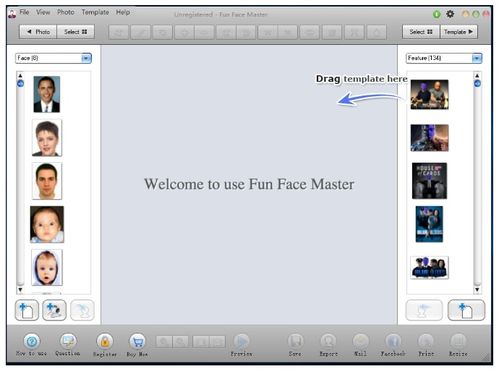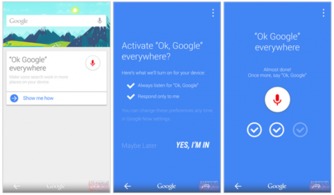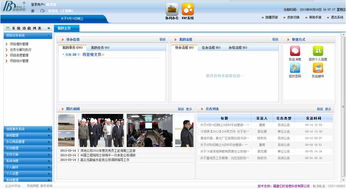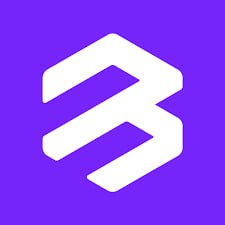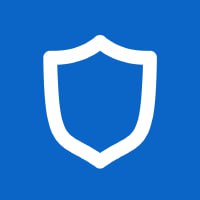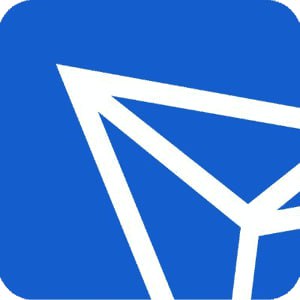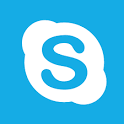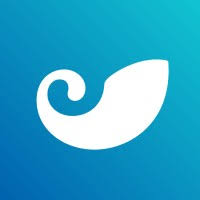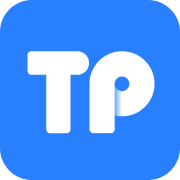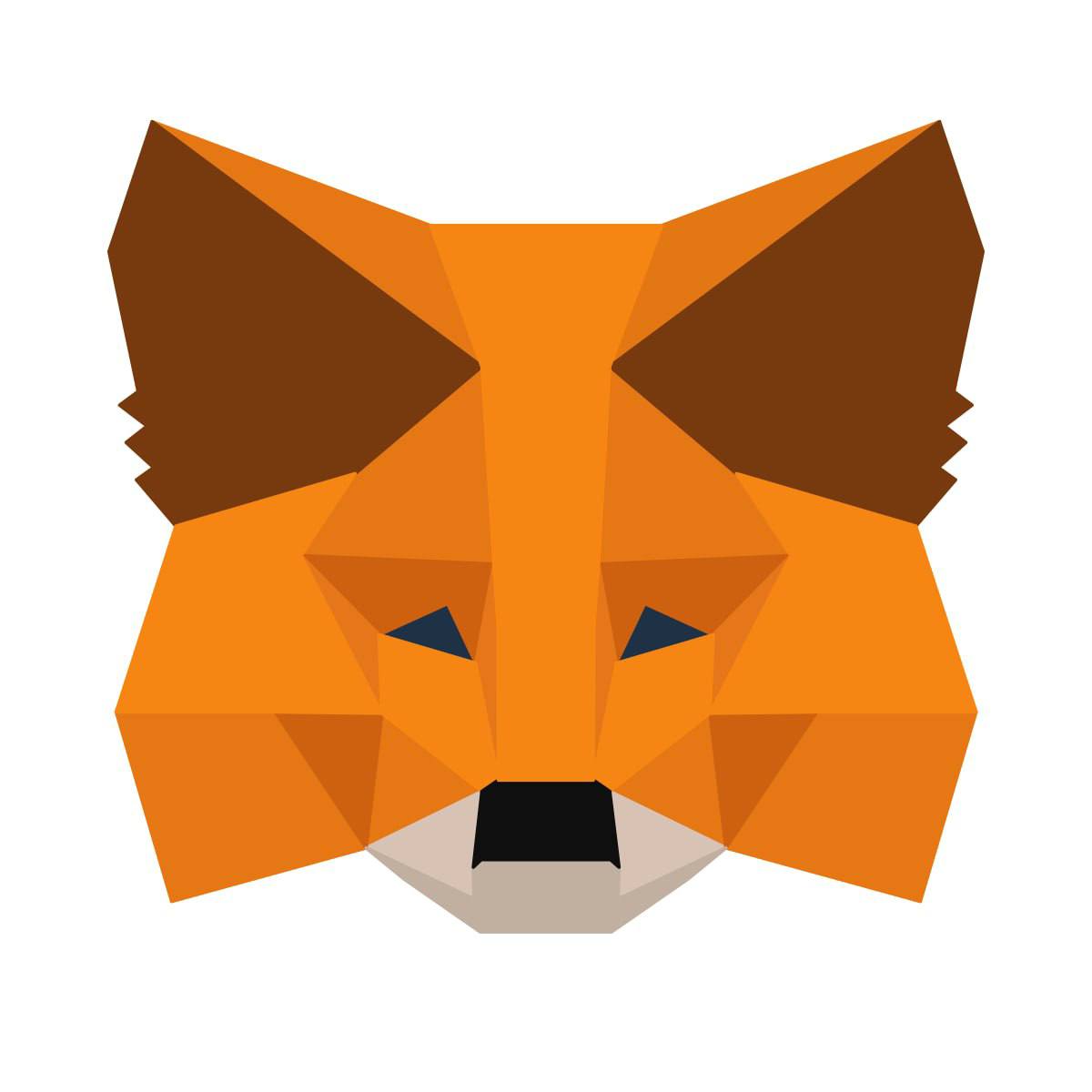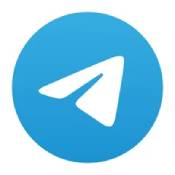xp系统升级win7系统360,XP系统升级Win7系统——360安全卫士助力轻松完成
时间:2024-09-26 来源:网络 人气:
XP系统升级Win7系统——360安全卫士助力轻松完成
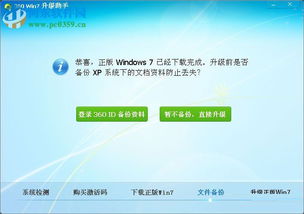
随着科技的发展,许多老旧的电脑系统已经无法满足现代用户的需求。对于许多还在使用Windows XP系统的用户来说,升级到Windows 7系统是一个不错的选择。本文将详细介绍如何使用360安全卫士将XP系统升级到Win7系统,让您轻松完成系统升级。
准备工作
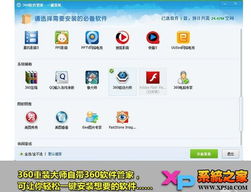
在开始升级之前,我们需要做一些准备工作,以确保升级过程顺利进行。
硬件要求:确保您的电脑硬件配置满足Windows 7系统的最低要求。具体要求如下:
处理器:1 GHz 或更快的32位(x86)或64位(x64)处理器
内存:至少1 GB RAM(32位)或2 GB RAM(64位)
硬盘空间:16 GB可用硬盘空间(32位)或20 GB可用硬盘空间(64位)
图形卡:DirectX 9图形设备,WDDM 1.0或更高版本
备份重要数据:在升级之前,请确保备份您的所有重要数据,以防在升级过程中出现意外导致数据丢失。
下载Windows 7安装盘或ISO文件:您可以从微软官方网站或其他正规渠道下载Windows 7安装盘或ISO文件。
使用360安全卫士升级Win7系统

打开360安全卫士:在电脑桌面找到360安全卫士图标,双击打开。
进入功能大全:在360安全卫士主界面,点击右下角的“功能大全”按钮。
添加Win7升级助手:在功能大全页面,找到“Win7升级助手”并双击添加。
检查电脑兼容性:双击“Win7升级助手”图标,它会自动检查您的电脑是否满足升级条件。
购买激活码:如果检查结果显示您的电脑可以升级,接下来需要购买激活码。
下载安装程序:购买激活码后,点击“已经成功支付”,然后下载安装程序。
备份与不备份:下载完成后,会弹出一个界面,提示您是否备份。如果不备份,直接点击“暂不备份,直接升级”。
完成升级:按照界面提示完成升级即可。
注意事项
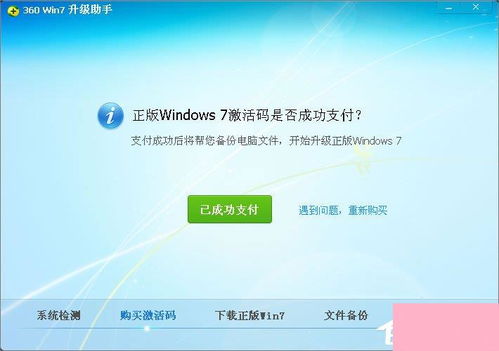
在升级过程中,请注意以下事项:
升级过程中,请勿关闭电脑:在升级过程中,请确保电脑电源稳定,避免因断电导致升级失败。
升级后,请重新安装驱动程序:升级到Windows 7后,部分硬件可能需要重新安装驱动程序。
升级后,请备份系统:为了防止系统出现异常,建议您在升级后备份系统。
相关推荐
教程资讯
教程资讯排行